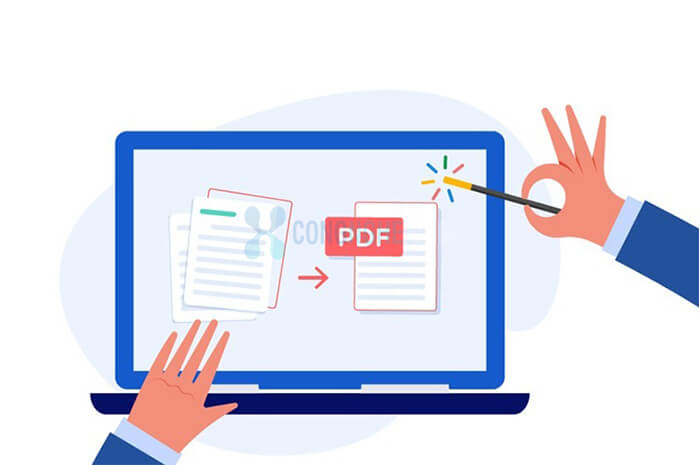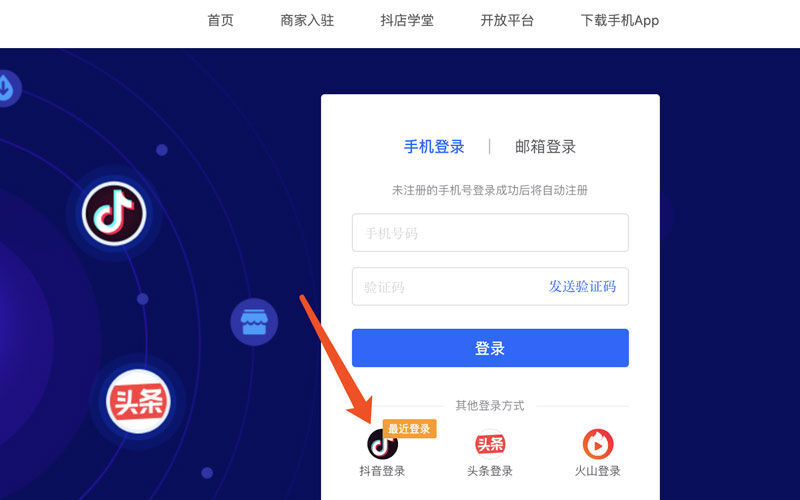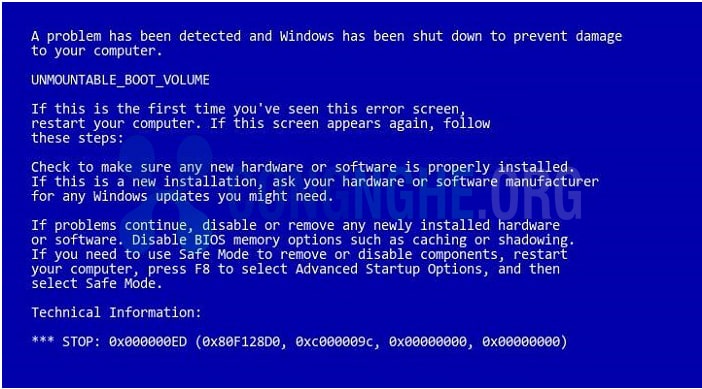Lỗi 0xc0000005 là một lỗi xảy ra do vi phạm quyền truy cập. Việc này xảy ra khi người dùng khởi chạy một chương trình, họ sẽ gặp lỗi này khi Windows không thể xử lý được các tệp và cấu hình để chạy chương trình. Hãy cùng CongNghe.org tìm hiểu rõ hơn và cách khắc phục lỗi này qua bài viết sau đây.
Lỗi 0xc0000005 là gì? Nguyên nhân gây lỗi Windows 0xc0000005
Có nhiều nguyên do khác nhau để xảy ra lỗi này, nhưng chúng tôi sẽ đưa ra vài lý do phổ biến sau đây:
Do vi phạm quyền truy cập
Khi bạn đang cố gắng sao lưu một thư mục nào đó, có thể sẽ xuất hiện thông báo lỗi vi phạm truy cập 0xc0000005. Nguyên nhân có thể là do bộ nhớ RAM bị hỏng hoặc lỗi, nhiễm phần mềm độc hại, trình điều khiển đĩa đã lỗi thời hỏng hóc hay do các bản cập nhập bảo mật.
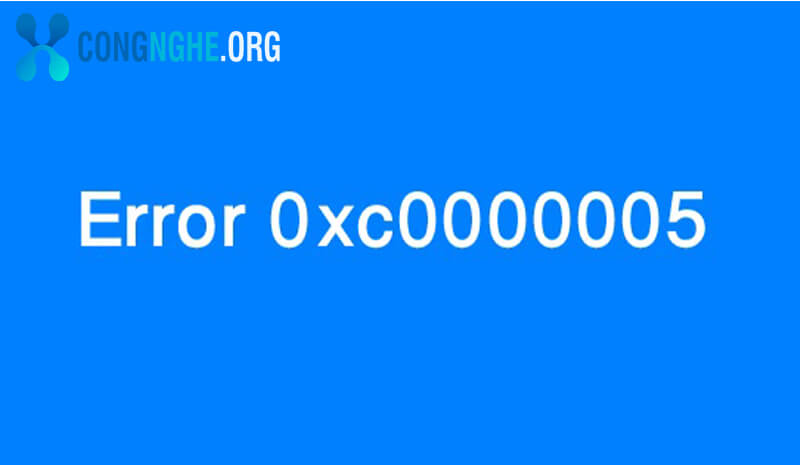
Lỗi ứng dụng 0xc0000005
Đôi khi lỗi 0xc0000005 sẽ xuất hiện khi hệ thống của bạn đang không thể xử lý tệp hoặc các cài đặt chương trình. Lỗi này thường xuất hiện khi chạy các ứng ứng, trò chơi hoặc chương trình trên máy, và nguyên nhân là do lỗi RAM, tệp hệ thống, cài đặt hệ thống,…
Lỗi cập nhật Windows 0xc0000005
Lỗi này xuất hiện trong quá trình cài đặt Windows Update không thành không. Ví dụ: khi bạn đang tải một số Windows Update và khởi động lại máy, sẽ xuất hiện thông báo Failed to configure Windows update và sau đó sẽ có thông báo lỗi 0xc0000005. Ngoài ra, lỗi này có thể do lỗi bộ nhớ hệ thống hoặc lỗi với các tệp cài đặt.
Bất kể lý do là gì, khi gặp sự cố lỗi 0xc0000005 sẽ khiến dữ liệu của bạn bị đe dọa. Vì vậy bạn có thể kham khảo 1 số cách khắc phục lỗi này qua cách sau đây.
Một số cách khắc phục lỗi Windows 0xc0000005
Kiểm tra RAM
Bạn nên kiểm tra lại RAM máy tình của mình bằng cách chạy công cụ Windows Memory Diagnostic để kiểm tra RAM có bị lỗi không. Hãy làm theo các bước sau đây:
Bước 1: Mở công cụ Windows Memory Diagnostic bằng cách gõ trên thanh tìm kiếm của Windows
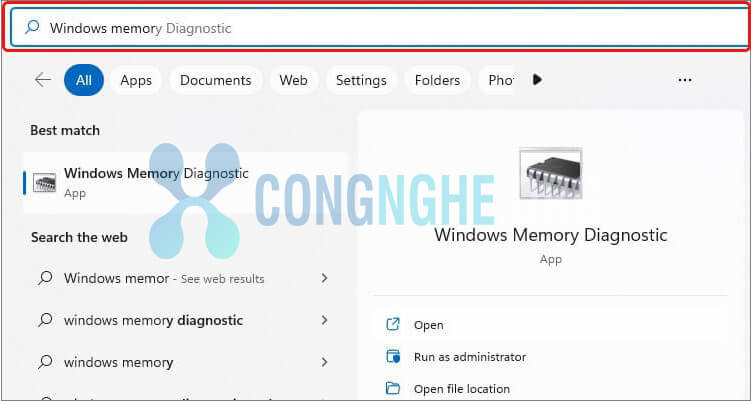
Bước 2: Tiếp theo, chọn Restart now and check for problems. Hệ thống của bạn sẽ khỏi động lại và quét, sau khi quét xong kết quả sẽ xuất hiện trên màn hình và bạn có thể kiểm tra để khắc phục lỗi RAM.
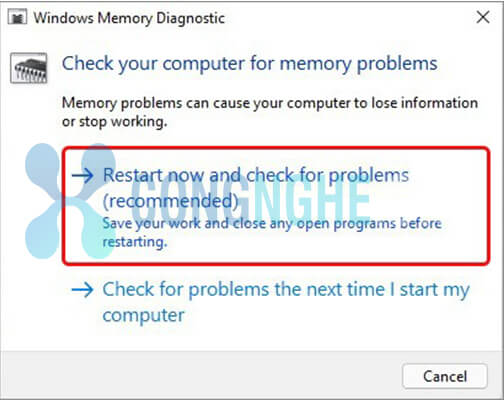
Quét máy tính để kiểm tra có phần mềm độc hại không
Khi máy tính của bạn bị nhiễm phần mêm độc hại cũng có thể xuất hiện lỗi 0xc0000005. Để xử lý bạn cần quét máy tính của bạn bằng tiện ích Microsoft Defenfender Antivirus có sẵn trên Windows. Thực hiện bằng các bước sau:
Bước 1: Mở thanh tìm kiếm của Windows sau đó gõ Windows Security.
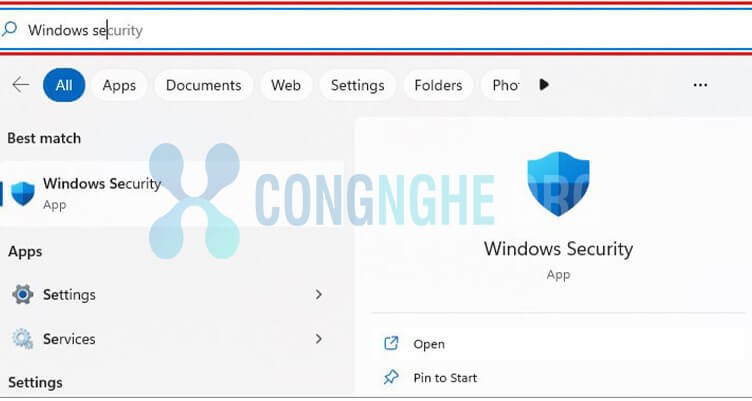
Bước 2: Nhấn chọn Virus & threat protection
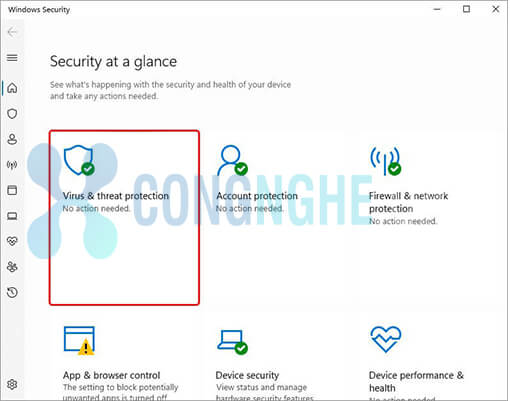
Bước 3: Sau đó kéo xuống và nhấn vào Scan options -> chọn Quick Scan.
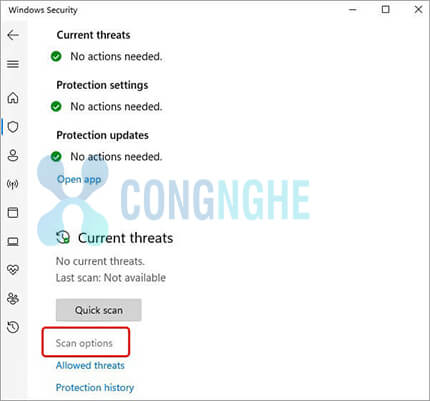
Bước 4: Bạn có thể lựa chọn Microsoft Defender Offline scan (quét toàn bộ hoặc quét ngoại tuyến0 -> Nhấn Scan now và quá trình quét sẽ bắt đầu. Khi hoàn tất bạn có thể kiểm tra và làm theo hướng dẫn nếu có virus.
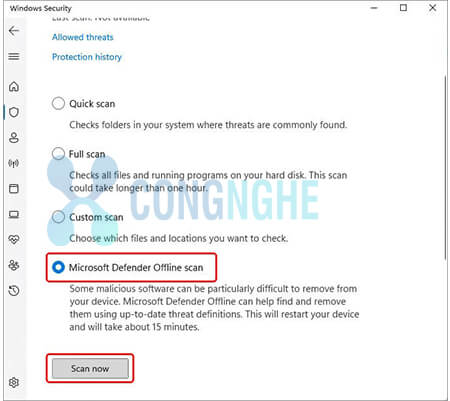
Cài đặt lại máy tính của bạn
Nếu các giải phải ở trên không thể xử lý được bạn có thể cài đặt lại PC của mình. Những cần lưu ý, việc này sẽ gây mất dữ liệu do đó bạn nên sao lưu những dữ liệu quan trọng trước khi tiến hành cài đặt.
Bước 1: Nhấn tổ hợp phím Windows + I sau đó chọn Update & Security -> Recovery -> Reset PC.
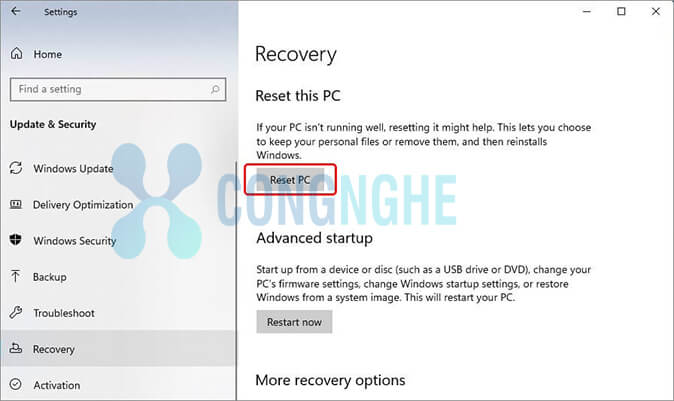
Bước 2: Xuất hiện 2 tùy chọn là Keep my files và Remove everything. Lời khuyên bạn nên chọn Remove everything để đặt hiệu quả tốt nhất.
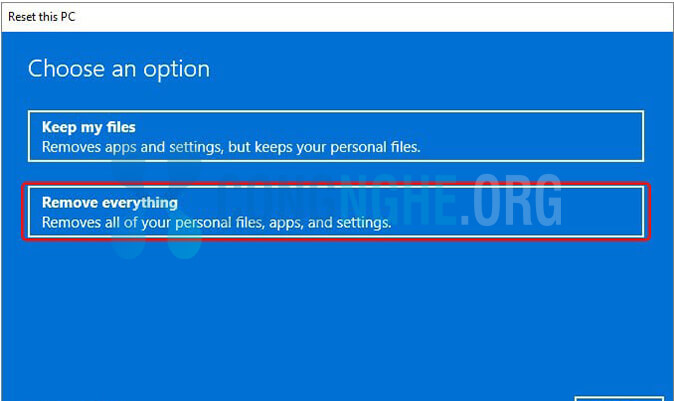
Bước 3: Chọn Local reinstall từ các tùy chọn được cung cấp.
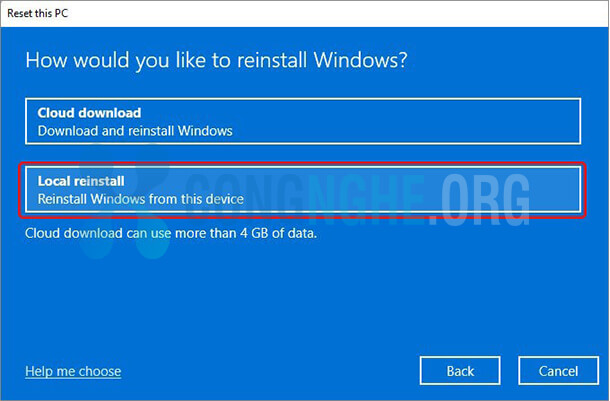
Lời kết
Qua bài viết về lỗi cách khắc phục lỗi 0xc0000005 thành công 100%. Congnghe.org hy vọng đã cung cấp những thông tin hữu ích giúp bạn khắc phục lỗi một cách sớm nhất.